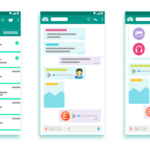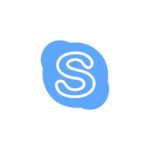Nueva manera de identificar por colores los contactos de WhatsApp

abril 19, 2022
Desde hace un par de meses WhatsApp ha dado mucha importancia a los grupos y chats de su aplicación, es por esto que recientemente agregó una herramienta que sirve para identificar y facilitar los chat grupales y uno que otro contacto. Es importante mencionar que el color único que se le dará al contacto solo puede ser comprobado si se utiliza el móvil de otra persona.
Otra opción que tampoco es cien por ciento segura, es cambiar la foto o imagen de su perfil ya que es posible que utilice una paleta de color existente en la imagen.
También se sugiere cambiar el nombre del contacto ya que esta se aplica especialmente para evitar confusiones en la identificación.
Cambiar el color de tu nombre en WhatsApp
Los chats con otras personas no utilizarán los colores, la razón principal es por que ya se tiene identificada a la persona con la que se está chateando, WhatsApp cree que no hay necesidad de poner nombre y colores juntos. Los colores de los nombres solo aparecerán en los chats de grupo.
Cambiar el color de tu nombre en un grupo de WhatsApp
Aunque no hay un método 100% oficial de la compañía de mensajería para cambiar el color de tu nombre en los grupos de WhatsApp.
- La primera opción es abandonar el grupo y unirse nuevamente, de esta manera la configuración se restablecerá y se le asignará un color en el grupo al que ha ingresado. Sin embargo, existe la posibilidad de que se repita el mismo color que tenía con anterioridad
- La segunda opción es cambiar la imagen de perfil, de acuerdo a la fotografía WhatsApp utilizará la paleta de colores más común.
- La última opción es cambiar el nombre del contacto, según explican la codificación de WhatsApp es para evitar la errónea identificación de un usuario, se cree que tener el mismo nombre que otra persona otorgue diferentes colores de nombres en los chats grupales
Como cambiar el nombre de un contacto en WhatsApp
- Abrir la aplicación WhatsApp
- Seleccionar los tres puntos en la esquina superior derecha 3. Pulse en configuración o ajustes en el menú desplegable 4. Tocar la foto de perfil en la parte superior
- Ingresar el nombre actual de WhatsApp
- Reemplazar el nombre actual por el que desee
Artículo escrito por Paola Andrea Poveda Ramírez